Error 403 Forbidden– Masalah Error 403 di WordPress adalah salah satu kesalahan yang cukup menganggu yang biasanya dirasakan oleh pengguna WordPress Hosting.
Error ini dapat membuat Anda tidak dapat mengakses area admin WordPress dan halaman tertentu di situs web Anda.
Untuk itu, artikel berikut akan membahas cara mudah memperbaiki error 403 forbidden di WordPress.
Apa Itu 403 Forbidden – Error Akses Ditolak di WordPress?
Sebelum masuk ke pembahasan lebih lanjut, di sini kami akan mengulas sedikit tentang apa itu WordPress.
WordPress merupakan salah satu akses yang di gunakan untuk menuangkan pengetahuan dan informasi baru dalam bentuk tulisan digital.
Platform ini banyak dipakai oleh pemilik website. Akan tetapi, walaupun banyak dipakai oleh pemilik website terkadang juga WordPress tersebut terdapat permasalahan di dalamnya, seperti masalah 403 forbidden.
Nah, apa maksud sebenarnya?
Masalah 403 atau biasa disebut eror 403 forbidden merupakan status kode HTTP yang memberikan penjelasan jika server terkait menolak untuk melakukan tindakan.
Dengan arti lain, WordPress tersebut akan menampilkan kode dan pesan ketika terjadi kesalahan pada situs web Anda.
Nah, kode kesalahannya yaitu error 403 Forbidden yang ditampilkan ketika izin server Anda tidak mengizinkan akses ke halaman tertentu.
Penolakan tersebut terjadi karena beberapa penyebab. Berikut beberapa penyebabnya yang Anda harus ketahui.
Penyebab Error 403 Forbidden di WordPress

Beberapa penyebab error 403, antara lain :
1. Berubahnya Pemission pada File Tertentu Tanpa Diketahui
Penyebab pertama terjadinya masalah 403 yaitu mungkin saja permission file yang ada di WordPress Anda telah di rubah tanpa sepengetahuan.
Oleh karena itu, haruslah di amati dengan baik agar tidak terjadi kesalahan tersebut.
Dalam hal ini memperketat keamanan sangat diperlukan.
Selain itu, mungkin saja karena adanya permission file yang salah sehingga Anda harus cepat membetulkan hal tersebut.
Dengan begitu, WordPress tidak terjadi permasalahan lagi yang dapat merugikan. Dan jangan lupa juga untuk sering melihat pengaturan, karena ini akan memudahkan Anda untuk mengetahui ada kesalahan di dalamnya.
2. File .htaccess Salah atau Rusak
Penyebab kedua ialah bisa jadi File .htaccess yang salah atau rusak.
File .htacces merupakan folder yang berguna untuk mengirimkan informasi kepada WordPress tentang cara berinteraksi dengan server dimana tempat CMS tersebut terinstall.
Sehingga apapun yang ada pada suatu laman akan tersimpan di dalamnya.
Akibat File .htaccess yang salah atau rusak ini dapat menyebabkan laman menjadi eror. Kemudian muncul kejadian error 403 forbidden.
3. Masalah pada Plugin
Penyebab ketiga ialah adanya masalah pada plugin.
Plugin adalah kode yang di pasang pada website yang berbasis WordPress.
Plugin ini berfungsi untuk memodifikasi dan mengembangkan fungsi dari laman itu sendiri.
Dengan menggunakannya, Anda dapat mengganti atau membuat password pada situs terkait.
Masalah 403 ini juga dapat disebabkan oleh plugin karena mungkin saja kode yang digunakan telah memblokir beberapa ip address pada website.
Hal tersebut kemungkinan dapat menyebabkan permasalahan itu terjadi.
Lalu bagaimana cara memperbaiki error 403 Forbidden di WordPress?
Cara Memperbaiki Error 403 Forbidden di WordPress
Ada beberapa cara memperbaiki error 403 Forbidden di WordPress, antara lain :
1. Refresh Alamat WordPress
Cara pertama dan yang paling mudah ialah dengan merefresh atau memuat ulang laman website.
Mungkin saja jaringan Anda pada saat itu buruk, sehingga menyebabkan munculnya masalah 403 forbidden ini.
Maka sebaiknya reload situs WordPress terlebih dahulu, Jika masih belum bisa terselesaikan, itu berarti bukan jaringan Anda yang bermasalah.
Anda bisa mencari cara lain.
2. Teliti Alamat URL yang di Masukkan
Cara yang kedua ialah telitilah alamat URL yang dimasukkan.
Menangani masalah 403 forbidden dapat dilakukan dengan meneliti ulang apakah alamat laman yang Anda akses benar atau salah.
Dengan memeriksa kembali huruf dan symbol yang ada, maka Anda dapat segera menggantinya.
Kesalahan dalam penulisan URL ini wajar, jadi jangan panik jika tidak menemukan situs yang dituju.
Menuliskan alamat URL pada website harus sangat teliti, kalau terjadi kesalahan maka laman tidak akan bisa di akses.
Jika memang sudah di pastikan benar, tetapi error 403 forbidden tetap saja ada, maka Anda harus mencoba beberapa cara lain yang ada di bawah ini.
3. Memperbaiki Error 403 Forbidden Error yang Disebabkan oleh Plugin
Cara ketiga yang bisa Anda lakukan adalah menonaktifkan semua plugin WordPress untuk sementara waktu, termasuk semua plugin keamanan yang mungkin telah Anda instal di situs Anda.
Jika hal ini berhasil mengatasi masalah Anda, berarti salah satu plugin di situs web Anda yang menyebabkan error.
Anda dapat mengetahui plugin mana yang menyebabkan kesalahan dengan mengaktifkan semua plugin Anda satu per satu hingga Anda mendapatkan kembali error 403 terlarang.
Kemudian, Anda perlu menghapus plugin yang bermasalah dan mencari alternatif atau menghubungi penyedia layanan untuk mendapatkan dukungan.
4. Memperbaiki Error 403 Forbidden yang Disebabkan oleh File .htaccess yang Rusak
Seperti yang telah ditegaskan sebelumnya, bahwa error 403 Forbidden bisa disebabkan oleh file .htaccess yang rusak di situs WordPress Anda.
Berikut beberapa langkah yang bisa Anda lakukan :
Pertama, Anda harus terhubung ke situs web Anda menggunakan klien FTP atau aplikasi File Manager di cPanel.
Selanjutnya, cari file .htaccess di folder root situs WordPress Anda.
Lihat panduan ini jika Anda tidak dapat menemukan file .htaccess di folder WordPress.
Sebelum memiliki cadangan baru, Anda perlu mengunduh file .htaccess ke komputer Anda untuk mencegah sesuatu yang tidak diinginkan.
Setelah itu, hapus file tersebut dari server Anda.

Silahkan download file default htaccess untuk WordPress di sini : https://wordpress.org/documentation/article/htaccess/#basic-wp
Coba akses situs web Anda. Jika 403 forbidden error teratasi, maka ini berarti file .htaccess Anda rusak.
Anda dapat membuat file .htaccess baru dengan masuk ke area admin WordPress Anda dan masuk ke halaman Settings >> Permalinks.
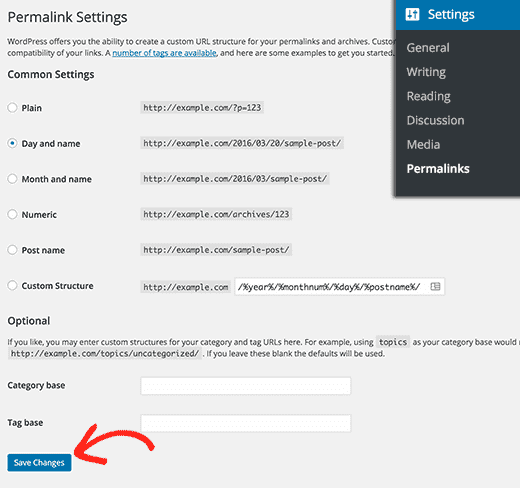
Dan tekan tombol ‘Save Changes’ di bagian bawah halaman, dan WordPress akan menghasilkan file .htaccess baru.
5. Memperbaiki 403 Forbidden Error yang Disebabkan oleh File Permissions di WordPress
Jika solusi lain belum juga mengatasi error 403 forbidden di situs Anda, maka izin file yang salah bisa menjadi penyebab yang paling mungkin.
Semua file yang disimpan di situs web Anda memiliki izin file atau file permissions.
Izin file ini mengontrol siapa saja yang dapat mengakses file dan folder di situs WordPress Anda.
Izin file yang salah dapat menyebabkan error 403 forbidden.
Kesalahan ini membuat web server Anda beranggapan bahwa Anda tidak memiliki izin untuk mengakses file-file tersebut.
Untuk itu, Anda bisa meminta penyedia hosting WordPress Anda untuk memeriksa izin file yang benar pada situs web Anda.
Beberapa penyedia hosting dengan kualitas yang baik akan sangat membantu, jadi mereka tidak akan keberatan dan mungkin akan memperbaikinya untuk Anda.
WordPress Hosting Herza Cloud dengan Tim Support yang Handal standby 24 Jam penuh setiap hari. Live Chat beroperasi dari pukul 07:00 hingga 24:00 (WIB).
Mengubah izin file sendiri dapat menimbulkan konsekuensi serius.
Namun, jika Anda ingin melakukannya sendiri, berikut ini adalah cara untuk memeriksa izin file Anda.
Cukup sambungkan ke situs WordPress Anda menggunakan klien FTP. Arahkan ke folder root yang berisi semua file WordPress Anda.
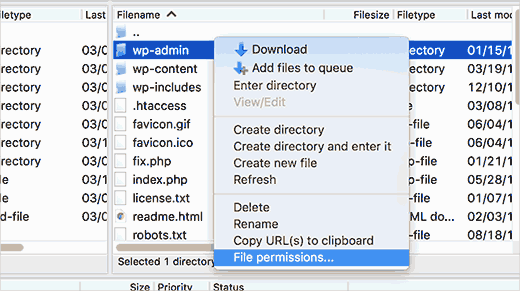
Klik untuk memilih folder, kemudian klik kanan, lalu pilih ‘Izin file’ dari menu.
Klien FTP Anda akan menampilkan kotak dialog izin file seperti ini:

Semua folder di situs WordPress Anda harus memiliki izin file 744 atau 755.
Semua file di situs WordPress Anda harus memiliki izin file 644 atau 640.
Anda dapat mengatur izin file untuk folder root ke 744 atau 755.
Anda juga perlu mencentang kotak di samping ‘Recurse into subdirectoryi’ dan kemudian centang opsi yang bertuliskan “apply to directories’
Cukup klik pada tombol ‘OK’. Klien FTP Anda sekarang akan mulai mengatur izin untuk semua subdirektori dalam folder tersebut.
Setelah selesai, Anda perlu mengulangi proses ini untuk semua berkas.
Kali ini Anda akan menggunakan izin file 644 atau 640, dan jangan lupa untuk memilih opsi ‘Ulangi ke subdirectory’ dan ‘apply to files only’.
Klik pada tombol ‘OK’, dan klien FTP Anda akan mulai mengatur izin file untuk semua file yang dipilih.
Coba akses situs web Anda sekarang, dan kesalahan 403 Forbidden seharusnya hilang.
Kesimpulan
Setelah Anda mengetahui bagaimana cara memperbaiki error 403 Forbidden di WordPress Anda tidak akan lagi kebingungan dengan apa yang Anda akan lakukan jika sewaktu-waktu mengalami masalah demikian.
Permasalahan yang terjadi pada website sangatlah banyak.
Selain error 403 Forbidden yang telah dijelaskan di atas, mungkin Anda akan butuh beberapa cara memperbaiki kendala yang sering dirasakan oleh pengguna WordPress Hosting, simak ulasan selengkapnya.
- Cara Memperbaiki masalah internal server error
- Cara Memperbaiki masalah saat Situs mengalami kesalahan teknis
- Cara memperbaiki masalah Kesalahan syntax di WordPress
- Cara memperbaiki masalah Kesalahan koneksi database di WordPress
- Cara memperbaiki White Screen pada WordPress
- Cara memperbaiki error “ Are You Sure You Want To Do This?” di WordPress
- Cara memperbaiki masalah gambar di WordPress


